安装PS替换amtlib.dll文件时出现无法定位怎么办
1、首先,得区分自己电脑多少位的,操作方式是选择“我的电脑”或“计算机”右键属性。

2、就可以看到自己电脑是什么配置罗。如图所示

3、您安装试用版本的PSC6之后,然后通过桌面上的快捷图片,右键“打开文件所在位置”。文件太大,小编没上传提供下载哈。
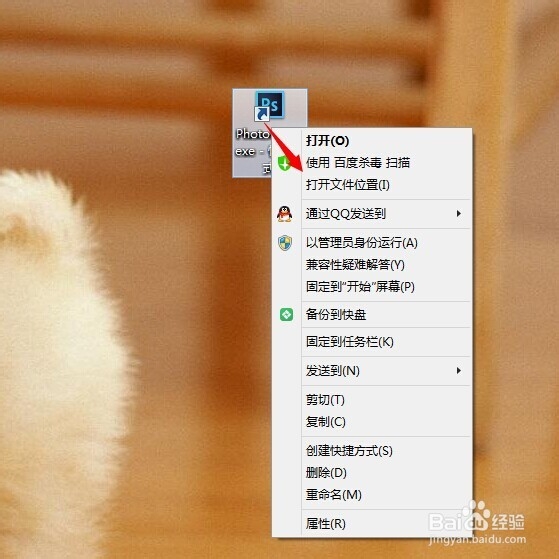
4、找到“amtlib”文件,然后把他复制出来,保存在另一个地方。(因怕小编的不适合您,所以还是先将原来的复制一份保留比较安全哈!)

5、然后我们再下载小编辑提供的“amtlib”.下载链接“http://pan.baidu.com/s/1eQmtMkq“
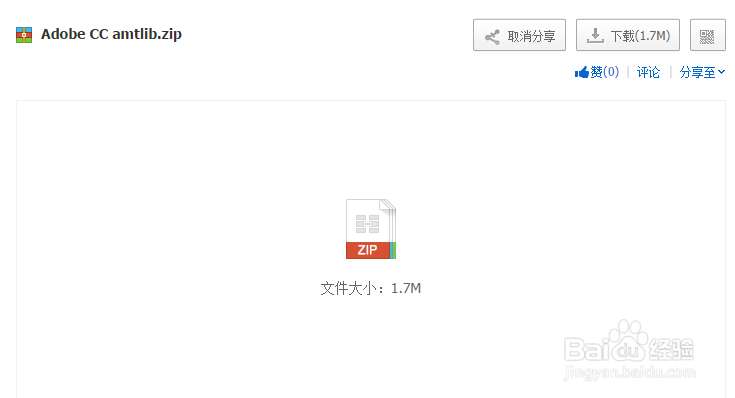
6、然后将下载好的文件解压之后,并找到相对应配置的“amtlib”文件,进到PS所在的文件位置(重复批3步操作),替换掉原来的文件。
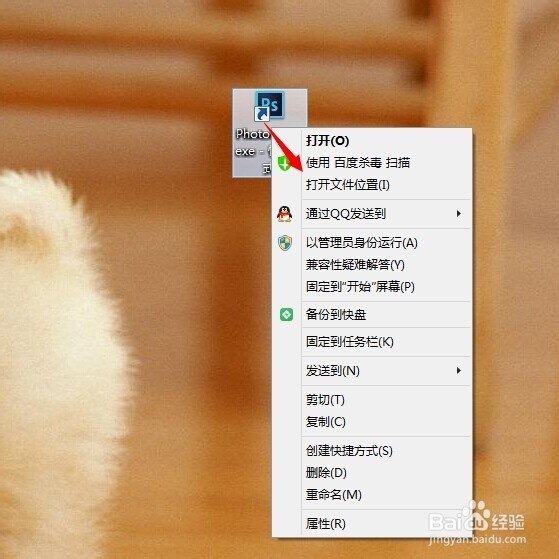
7、再次打开PS即可!如果“amtlib”不适应是代表有些没更新或不适合您的版本哦,那需要找更新的哦!目前这个对小编来说是管用的!希望您也一样。
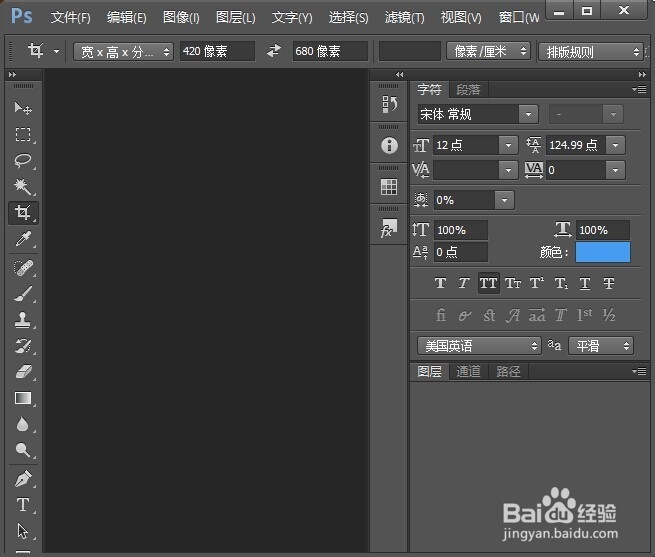
声明:本网站引用、摘录或转载内容仅供网站访问者交流或参考,不代表本站立场,如存在版权或非法内容,请联系站长删除,联系邮箱:site.kefu@qq.com。
阅读量:58
阅读量:181
阅读量:112
阅读量:75
阅读量:22